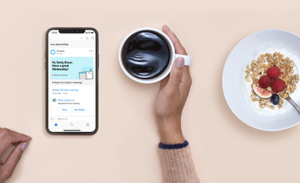Microsoft Authenticator-hjelpeappen for Apple Watch er nå tilgjengelig i en offentlig forhåndsversjon
Heisann!
Vi hørte kundene våre høyt og tydelig – de vil ha støtte for Microsoft Authenticator-appen på Apple Watch. Så derfor er jeg begeistret over at vi skal begynne å rulle ut den offentlige forhåndsversjonen av Microsoft Authenticator-hjelpeappen for Apple Watch, og planlegger å utgi den for generell tilgjengelighet i løpet av de neste ukene. Denne opplevelsen vil gjøre at du kan godkjenne påloggingsvarsler som krever PIN-kode eller biometrisk kode på Apple Watch, uten å måtte bruke telefonen.
Microsoft Authenticator-appen på Apple Watch støtter personlige, jobb- og skolekontoer for Microsoft som er konfigurert med push-varsler. Alle støttede kontoer synkroniseres med Apple Watch automatisk.
Prøv det!
Hvis du vil teste appen, kan du oppgradere til Microsoft Authenticator v. 6.0.0+ på telefonen din når den blir tilgjengelig for deg. Hvis du vil prøve den før den blir offisielt tilgjengelig, kan du registrere deg for å bli en Microsoft Authenticator TestFlight-bruker.
Når du har installert oppgraderingen, følger du bare disse tre trinnene:
- Sørg for at telefonen og Apple Watch er paret.
- Åpne Microsoft Authenticator-appen på Apple Watch.
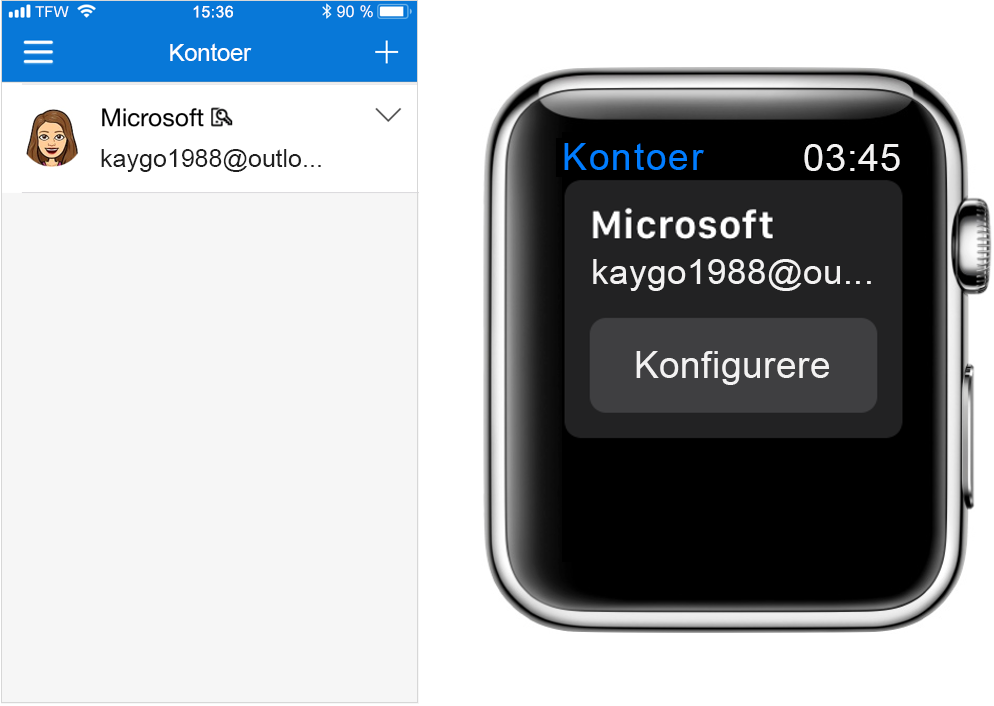
- Trykk på Oppsett-knappen under kontotittelen. Hvis det ikke er noen Oppsett-knapp ved siden av kontoen din, trenger du ikke gjøre noe. Du kan nå godkjenne påloggingsvarsler på Apple Watch.

Hvis du vil se hele opplevelsen i aksjon, kan du logge på kontoen din ved hjelp av Microsoft Authenticator. Når du får et varsel på Apple Watch, kan du raskt og enkelt godkjenne det.
Ut i fra et sikkerhetsperspektiv regner vi fortsatt opplevelsen på Apple Watch som totrinnskontroll. Den første faktoren er at du eier Apple Watch. Den andre faktoren er PIN-koden som bare du kjenner. Når du tar på Apple Watch om morgenen, må du låse den opp. Så lenge du ikke tar av Apple Watch fra håndleddet og du holder den innenfor rekkevidde av telefonen, holder den seg låst opp, så du slipper å bruke PIN-koden igjen.

Hvis du har flere spørsmål, kan du se siden for vanlige spørsmål om Microsoft Authenticator. Du kan også gjerne kommentere nedenfor – vi vil gjerne høre dine tilbakemeldinger og forslag.
Med vennlig hilsen
Alex Simons (Twitter: @Alex_A_Simons)
Leder for programstyring
Microsoft Identity Division